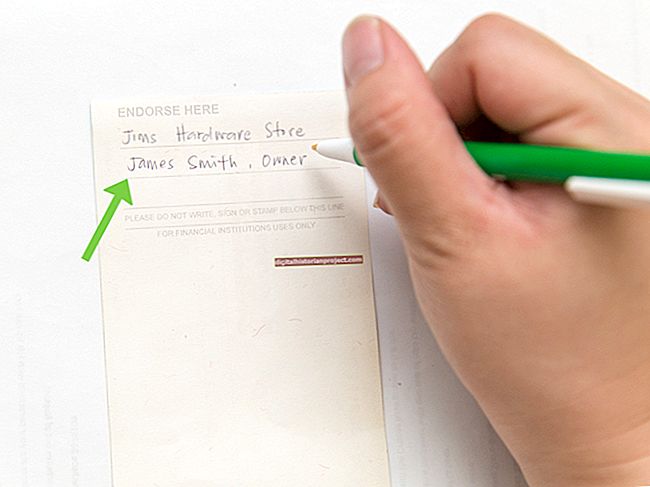زیادہ تر ویب کیم سافٹ ویئر میں آپ کے کیمرا کنفیگریشن کو اس کے ڈیفالٹ پر ری سیٹ کرنے کا آپشن ہوتا ہے۔ آپ نے چمک ، اس کے برعکس ، رنگت ، سنترپتی اور اسی طرح میں جو بھی تبدیلیاں کیں وہ صاف ہوجاتی ہیں اور ان کی اصل تشکیل پر واپس ہوجاتی ہیں۔ اگر آپ کے کیمرا کی تصویر پہلے سے طے شدہ حالت میں واپس آنے میں ناکام ہوتی ہے ، یا اگر آپ اپنی تبدیلیوں سے قطع نظر فیڈ کو مسخ شدہ لگتے ہیں تو ، آپ اپنے کیمرہ ڈرائیور کو ان انسٹال کرسکتے ہیں یا ایپلی کیشن سوفٹویئر کو دشواری حل کرنے والے اقدام کے طور پر نکال سکتے ہیں۔
ڈیوائس ڈرائیور کو ہٹا دیں
1
اسٹارٹ بٹن پر کلک کریں اور پھر سرچ فیلڈ میں "devmgmt.msc" ٹائپ کریں۔
2
"devmgmt.msc" پر دائیں کلک کریں اور پھر ڈیوائس مینیجر کو لانچ کرنے کے لئے سیاق و سباق کے مینو سے "بطور ایڈمنسٹریٹر چلائیں" کو منتخب کریں۔
3
"امیجنگ ڈیوائسز" پر ڈبل کلک کریں اور پھر اپنے ویب کیم پر دائیں کلک کریں۔ سیاق و سباق کے مینو سے "ان انسٹال کریں" کو منتخب کریں اور پھر آلہ کو ہٹانے کے لئے اسکرین پرامپٹس پر عمل کریں۔
4
ویب کیم کو اپنے کمپیوٹر سے منقطع کریں اور پھر کمپیوٹر کو دوبارہ شروع کریں۔ ونڈوز میں بوٹ لگانے کے بعد کیمرا سے رابطہ کریں۔ آپریٹنگ سسٹم خود بخود ڈرائیور کو دوبارہ انسٹال کرے گا۔
ویب کیم سافٹ ویئر کو ہٹا دیں
1
اسٹارٹ بٹن پر کلک کریں اور پھر سرچ فیلڈ میں "appwiz.cpl" ٹائپ کریں۔
2
پروگراموں اور خصوصیات کو لانچ کرنے کے لئے سیاق و سباق کے مینو سے "appwiz.cpl" پر دائیں کلک کریں اور پھر "بطور ایڈمنسٹریٹر چلائیں" کو منتخب کریں۔
3
اسکرول کریں اور پھر انسٹال کردہ ایپلیکیشنز کی فہرست میں سے اپنے ویب کیم سافٹ ویئر کو منتخب کریں۔
4
ٹول بار سے "ان انسٹال" یا "ان انسٹال / تبدیلی" کا انتخاب کریں اور پھر سافٹ ویئر کو ہٹانے کے لئے اسکرین ہدایات پر عمل کریں۔
5
ویب کیم کو اپنے کمپیوٹر سے منقطع کریں اور پھر کمپیوٹر کو دوبارہ شروع کریں۔ ونڈوز میں بوٹ ہونے کے بعد ، اپنے پی سی پر ڈیوائس اور اس کے سافٹ ویئر کو دوبارہ انسٹال کرنے کے لئے کیمرہ سیٹ اپ چلائیں۔